Page 1
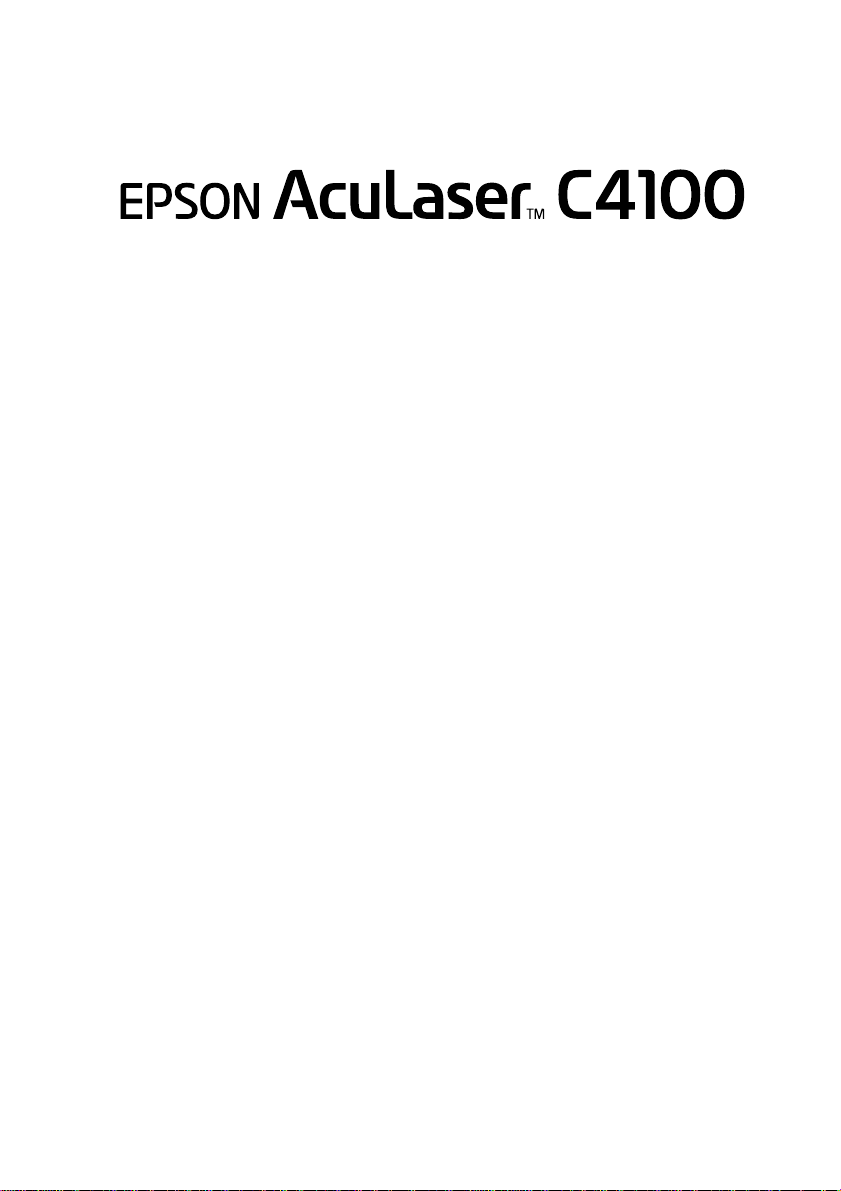
Imprimante laser
Guide d’installation
1 Assemblage de l’imprimante . . . . . . . . . . . . 3
2 Installation des consommables . . . . . . . . . . 5
3 Préparation de l’imprimante. . . . . . . . . . . . 12
4 Installation du logiciel d’impression . . . . . . 26
5 Installation des options . . . . . . . . . . . . . . . 31
Pour en savoir plus sur votre imprimante . . . 39
Consignes de sécurité . . . . . . . . . . . . . . . . . . 41
Page 2
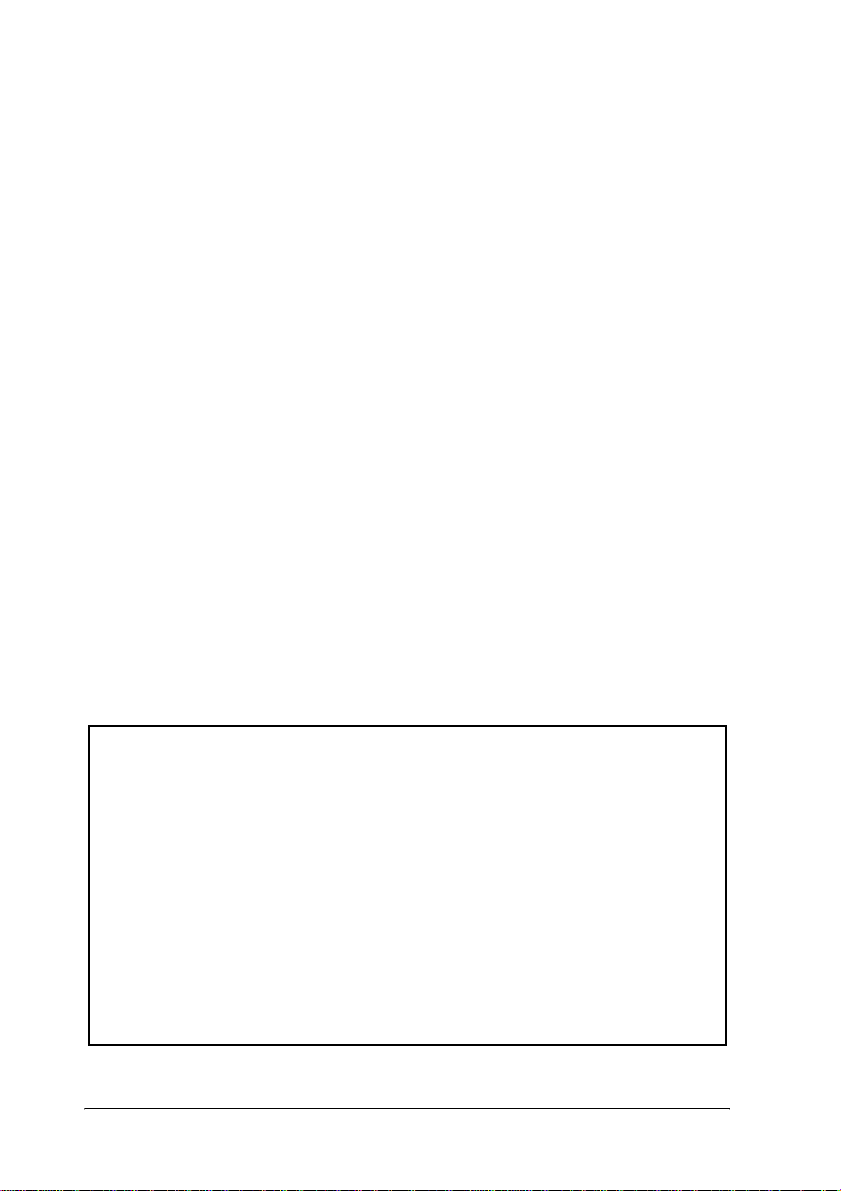
Tous droits réservés. La reproduction, l’enregistrement ou la diffusion de tout ou partie de ce
manuel, sous quelque forme et par quelque moyen que ce soit, mécanique, photocopie, sonore ou
autres, sont interdits sans l’autorisation écrite préalable de SEIKO EPSON CORPORATION.
Aucune responsabilité n’est assumée quant à l’utilisation des informations de ce manuel relatives
aux brevets. Aucune responsabilité n’est également assumée quant aux dommages pouvant
résulter de l’utilisation des informations contenues dans ce manuel.
La société SEIKO EPSON CORPORATION et ses filiales ne peuvent être tenues pour responsables
des préjudices, pertes, coûts ou dépenses subis par l’acquéreur de ce produit ou par des tiers,
résultant d’un accident, d’une utilisation non conforme ou abusive de l’appareil, de modifications,
de réparations ou de transformations non autorisées de ce produit, ou encore de la non-observation
(sauf aux Etats-Unis d’Amérique) des instructions d’utilisation et d’entretien recommandées par
SEIKO EPSON CORPORATION.
SEIKO EPSON CORPORATION décline toute responsabilité en cas de dommages ou d’incidents
pouvant survenir suite à l’utilisation d’accessoires ou de consommables autres que les produits
originaux d’EPSON ou ceux qui sont agréés par la société SEIKO EPSON CORPORATION.
EPSON et EPSON ESC/P sont des marques déposées et EPSON AcuLaser et EPSON ESC/P 2 sont
des marques de SEIKO EPSON CORPORATION.
Microsoft et Windows sont des marques déposées de Microsoft Corporation aux Etats-Unis et/ou
dans d’autres pays.
Adobe et PostScript sont des marques commerciales d’Adobe Systems Incorporated, qui peuvent
être enregistrées dans certaines juridictions.
Apple et Macintosh sont des marques déposées d’Apple Computer, Inc.
Remarque générale : Tous les autres noms de produits mentionnés dans ce manuel ne le sont que
dans un but d’identification et peuvent être des marques commerciales de leurs propriétaires
respectifs. EPSON décline tout droit sur ces marques.
Copyright © 2003 by EPSON Deutschland, Düsseldorf.
Avertissement, attention et remarque(s)
Avertissements :
A respecter scrupuleusement afin d’éviter tout accident
w
corporel.
Attention :
A respecter pour éviter d’endommager votre installation.
c
Remarque
Fournit des informations importantes et des conseils utiles
concernant le fonctionnement de votre imprimante.
ii
:
Page 3
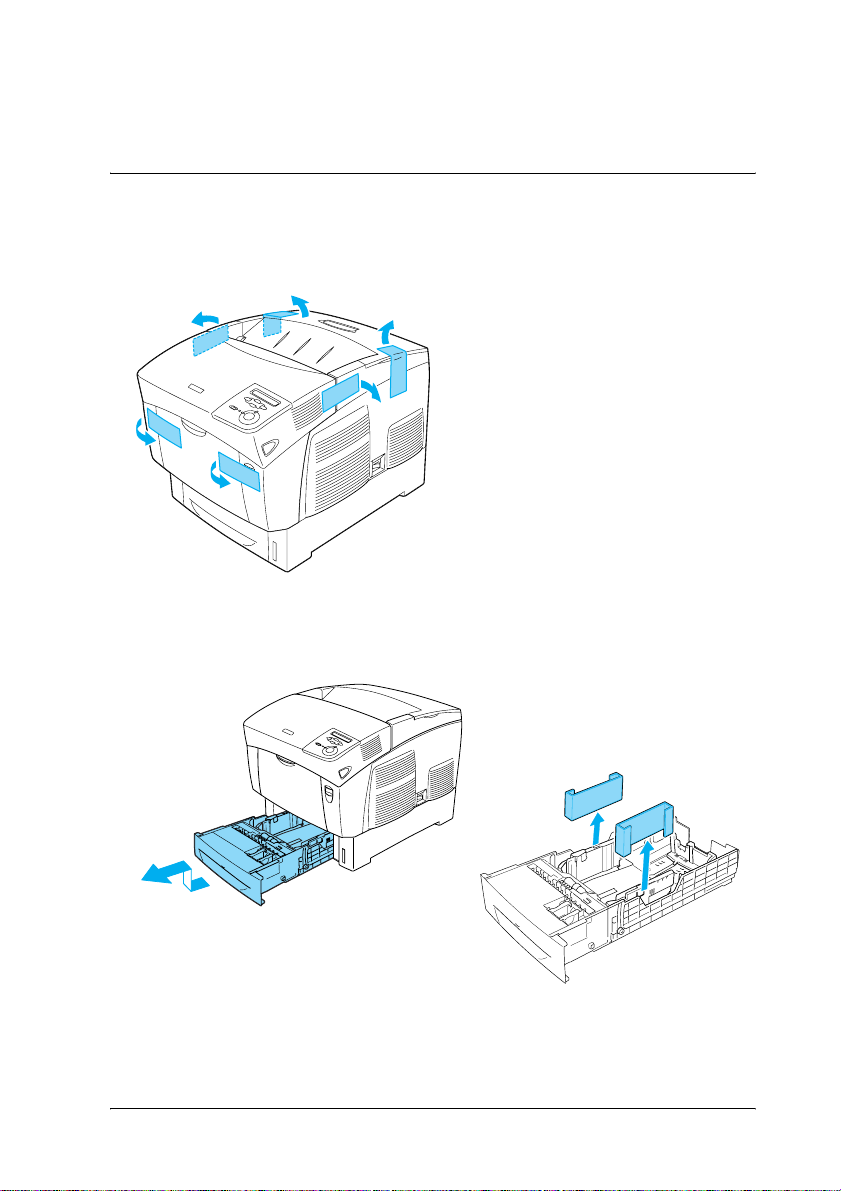
Assemblage de l’imprimante
1
Retrait des éléments de protection
1
2
Assemblage de l’imprimante 3
Page 4
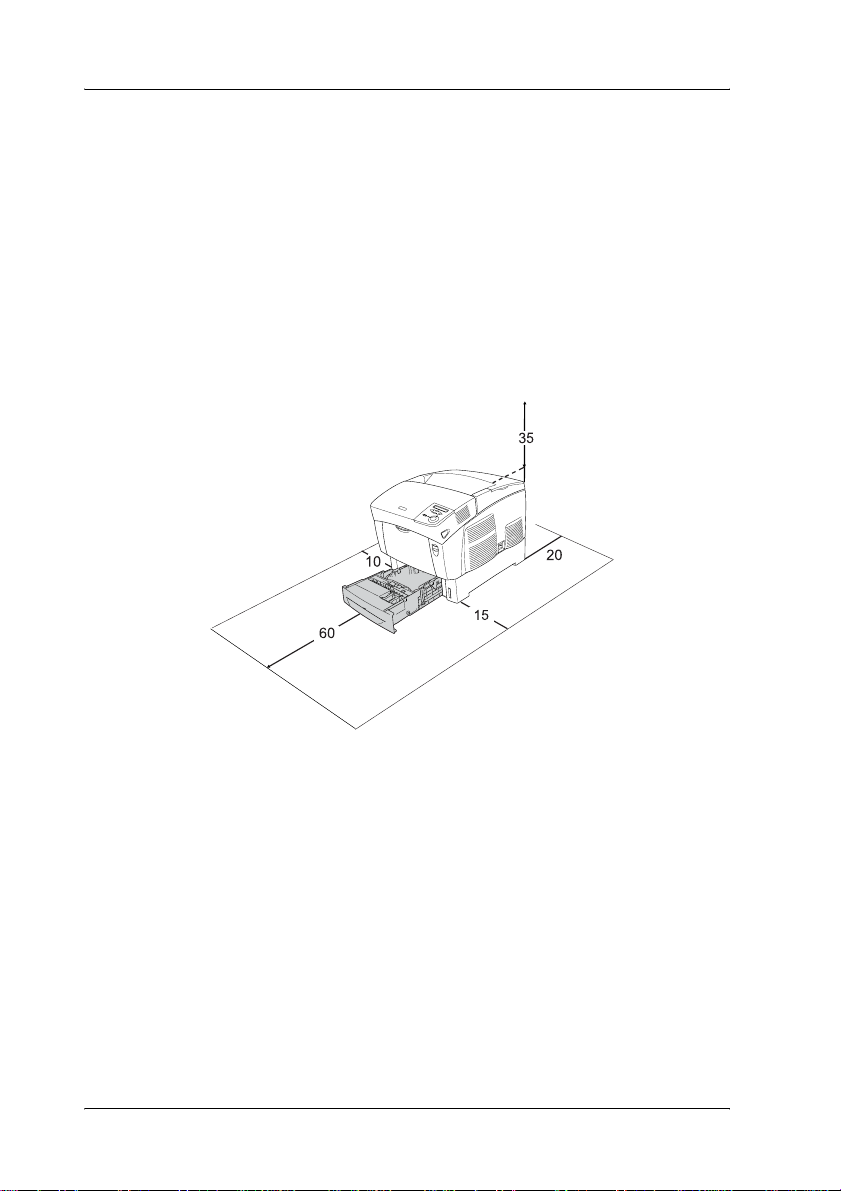
Choix de l’emplacement de l’imprimante
Ménagez autour de l’imprimante un espace suffisant pour
faciliter son utilisation et sa maintenance.
L’illustration montre la quantité d’espace recommandée.
❏ Placez l’imprimante dans un endroit où son câble
d’alimentation pourra être débranché facilement.
❏ Placez l’ordinateur et l’imprimante à l’écart de sources
d’interférence potentielles, telles que des haut-parleurs ou des
unités de base de téléphones sans fil.
Les dimensions indiquées dans l’illustration
ci-dessous sont exprimées en centimètres
Attention :
❏ Evitez les endroits exposés à la lumière directe du soleil ou à
c
4 Assemblage de l’imprimante
une chaleur excessive ainsi que les endroits humides ou
poussiéreux.
❏ Ne placez pas l’imprimante sur une surface plus petite que sa
base. Cela pourrait occasionner des problèmes d’impression et
d’alimentation résultant de la charge excessive interne de
l’imprimante. Veillez à placer l’imprimante sur une surface
plane et suffisamment vaste pour qu’elle soit en position bien
stable sur ses coussinets en caoutchouc.
❏ Ménagez un espace suffisant autour de l’imprimante afin
d’assurer une bonne ventilation.
Page 5
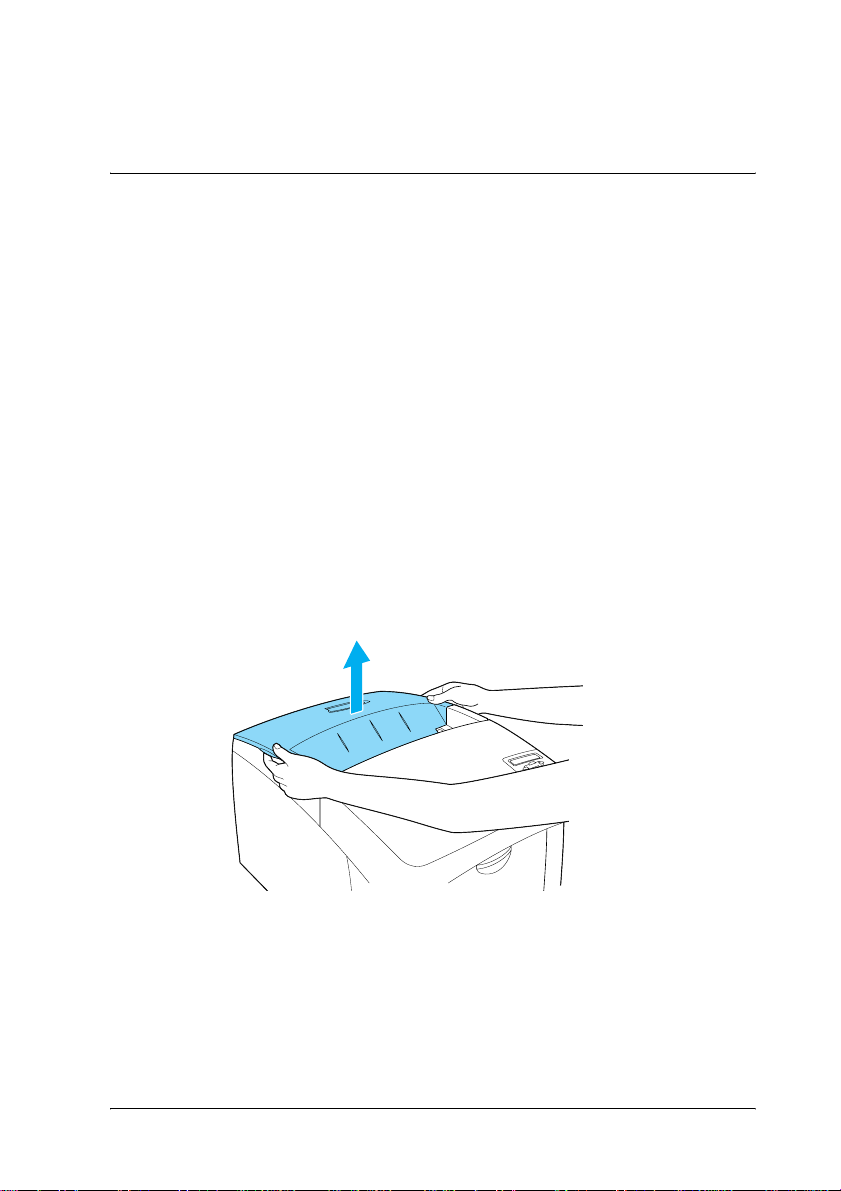
Installation des consommables
2
Installation des cartouches de toner
Précautions de manipulation :
❏ Lorsque vous manipulez les cartouches de toner, posez-les
toujours sur une surface propre et lisse.
❏ En cas de contact du toner avec la peau ou les vêtements, lavez
immédiatement à l’eau et au savon.
❏ Attendez au moins une heure avant d’installer une cartouche
de toner après l’avoir déplacée d’une ambiance froide vers
une ambiance chaude afin d’éviter tout problème de
condensation.
1. Retirez le capot supérieur.
Installation des consommables 5
Page 6
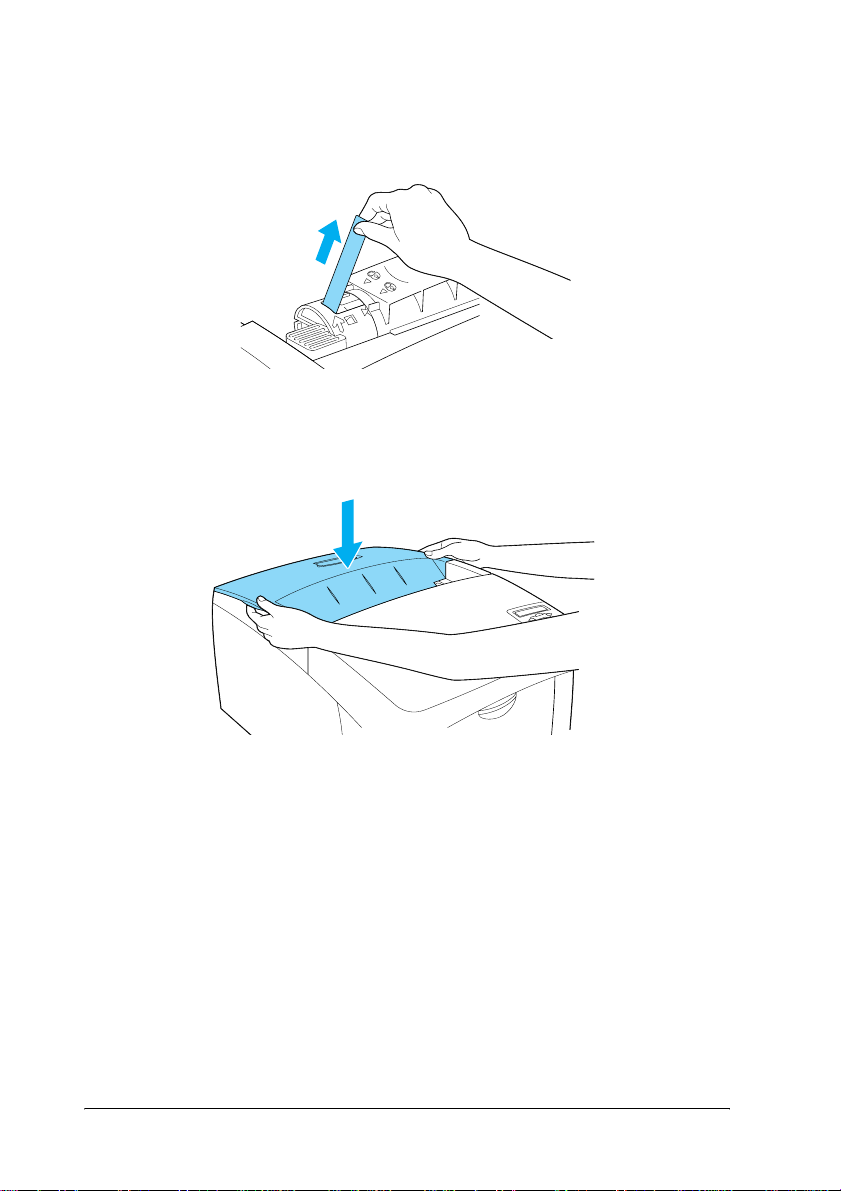
2. Retirez la bande de protection de chaque cartouche de toner
en la tirant droit vers le haut.
3. Replacez le capot supérieur.
6 Installation des consommables
Page 7
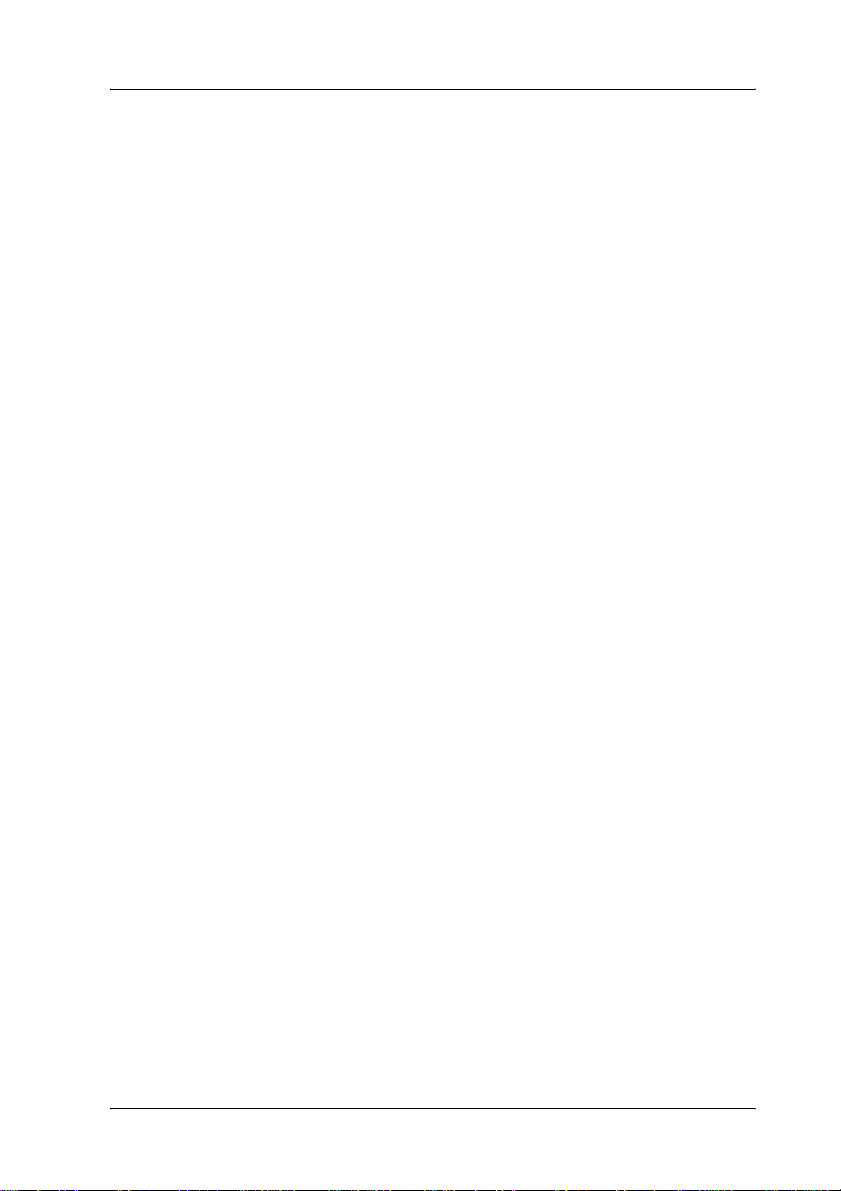
Installation du bloc photoconducteur
Précautions de manipulation :
❏ Le bloc photoconducteur pèse 4,5 kg. Veillez à la tenir
fermement par la poignée lorsque vous la transportez.
❏ Lorsque vous installez le bloc photoconducteur, évitez de
l’exposer à la lumière ambiante pendant plus de cinq minutes.
Le bloc contient un tambour sensible à la lumière. Une
exposition prolongée à la lumière risque de l’endommager, ce
qui entraînerait l’apparition de zones sombres ou claires sur
les impressions et réduirait sa durée de vie. Si vous devez
garder le bloc hors de l’imprimante pendant une période
prolongée, couvrez-le d’un tissu opaque.
❏ Pour obtenir une qualité d’impression optimale, ne stockez
pas le bloc photoconducteur dans un endroit exposé à la
lumière directe, à la poussière, à un environnement salin ou
à des gaz corrosifs tels que l’ammoniac. Evitez les endroits
soumis à de brusques variations de température et de taux
d’humidité.
❏ Conservez le bloc photoconducteur hors de portée des
enfants.
❏ N’inclinez pas le bloc photoconducteur. Vous risqueriez de
renverser du toner, ce qui pourrait altérer la qualité
d’impression.
Pour installer le bloc photoconducteur, suivez les instructions
ci-dessous.
Installation des consommables 7
Page 8
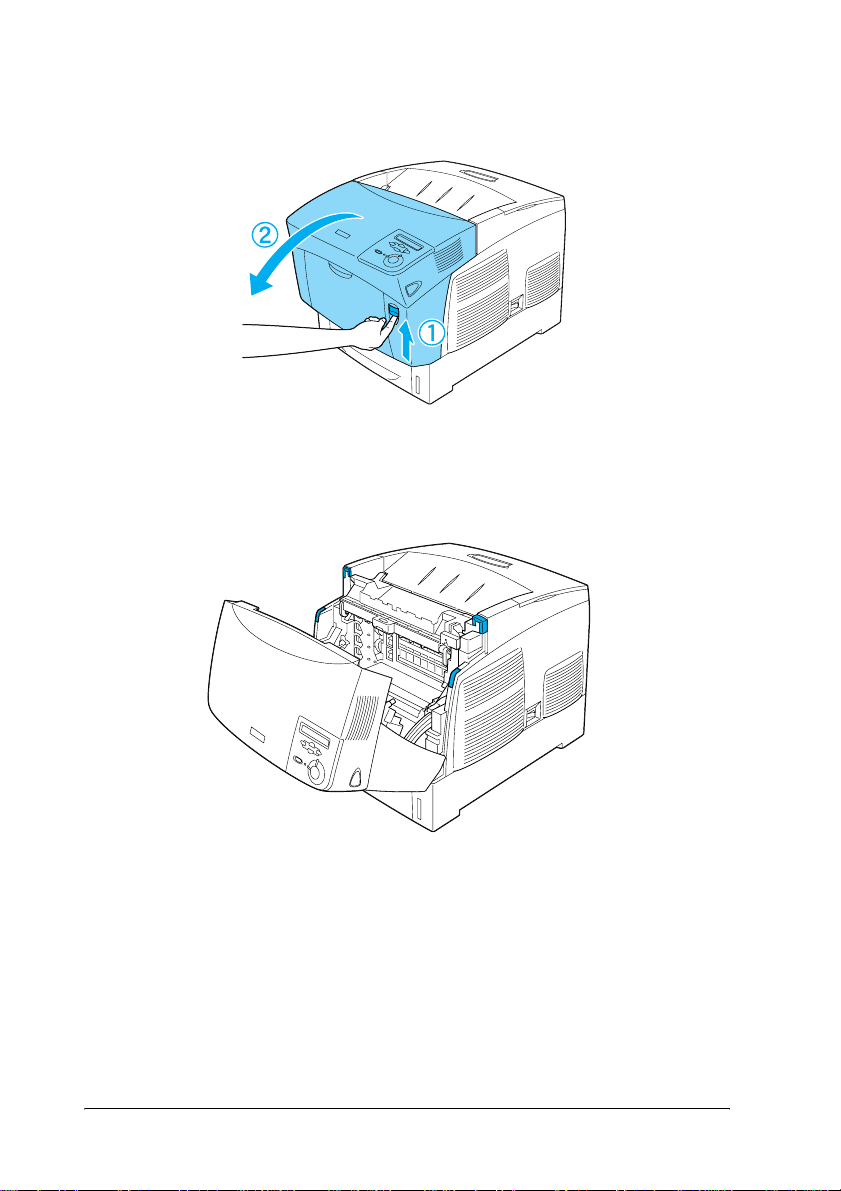
1. Appuyez sur le loquet du capot A et ouvrez le capot.
2. Retirez les bandes de protection.
8 Installation des consommables
Page 9
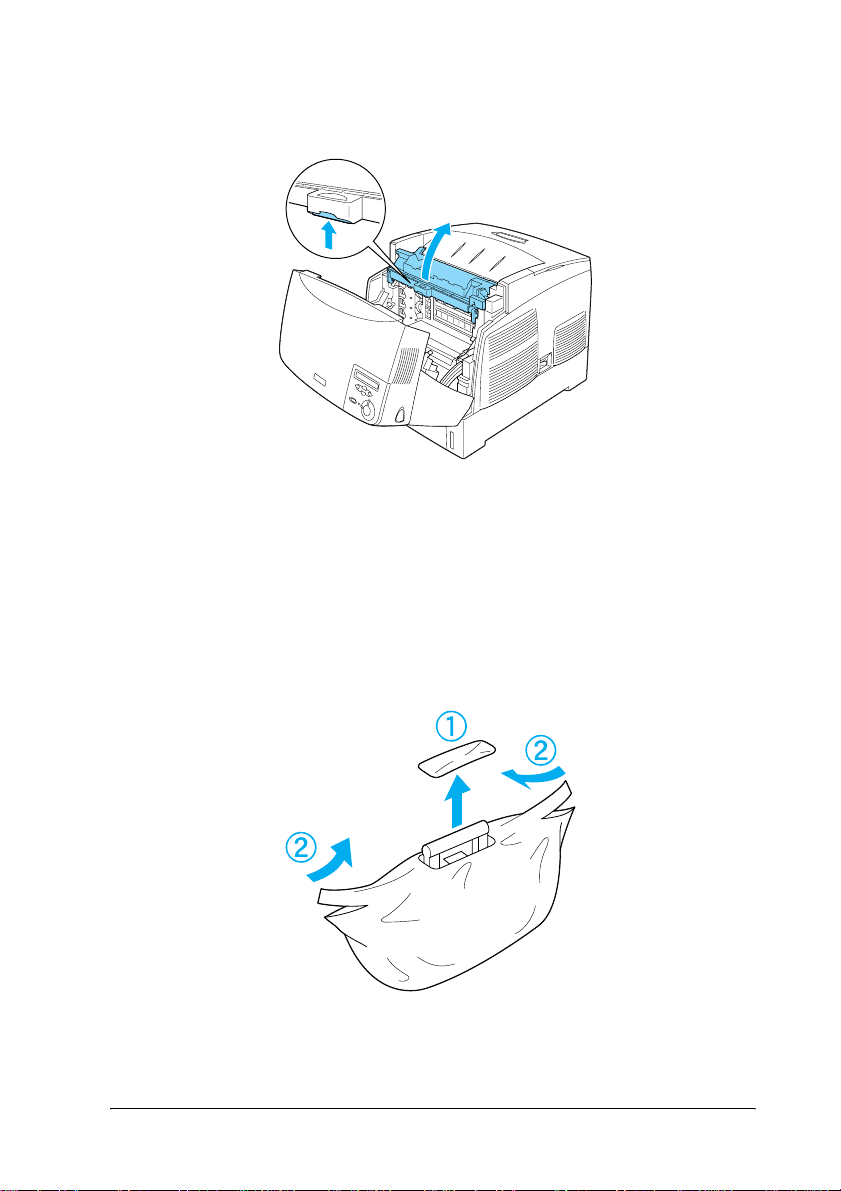
3. Soulevez le capot D.
4. Saisissez le nouveau bloc photoconducteur.
Remarque :
Tenez toujours la cartouche dans la position indiquée dans
l’illustration.
Installation des consommables 9
Page 10
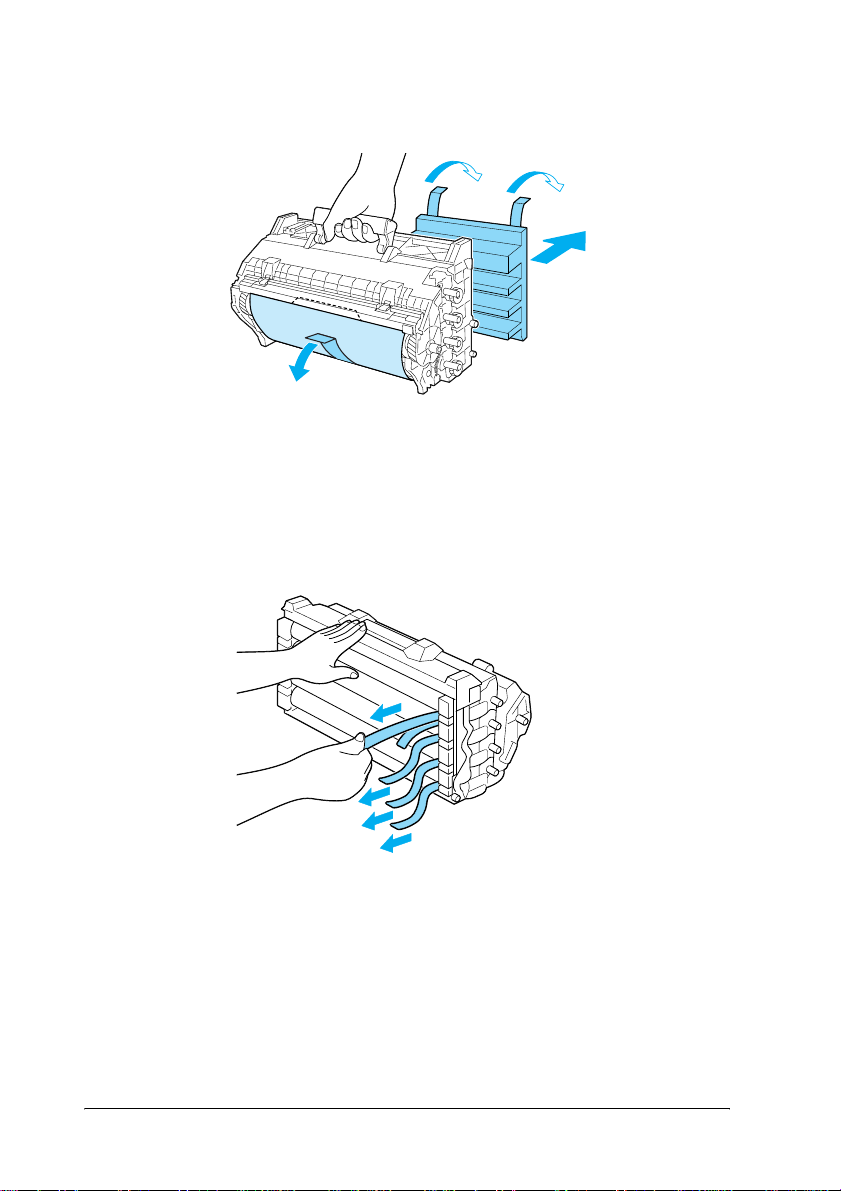
5. Retirez la feuille et les éléments de protection.
Attention :
❏ Veillez à ne pas toucher ni rayer la surface du tambour.
c
6. Retirez les bandes de protection.
10 Installation des consommables
Page 11
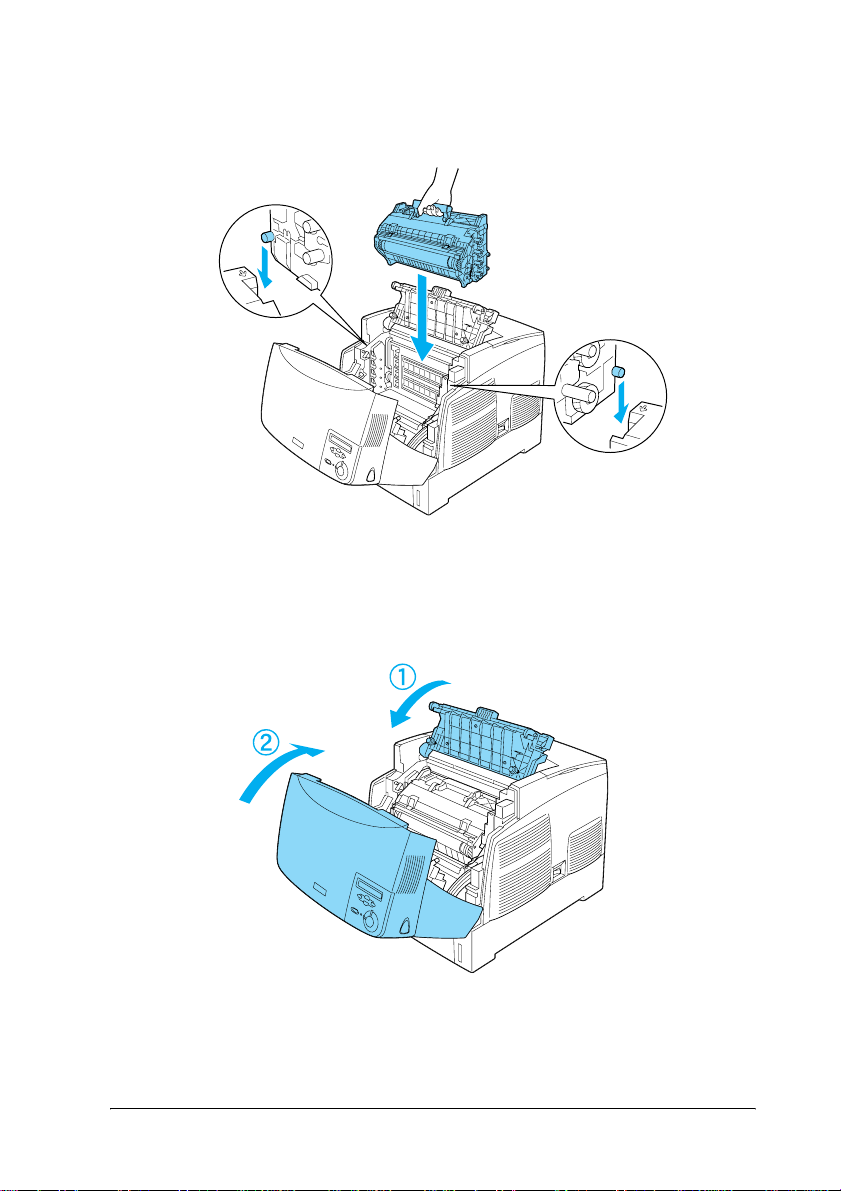
7. Insérez fermement le bloc photoconducteur.
8. Fermez les capots D et A.
Installation des consommables 11
Page 12
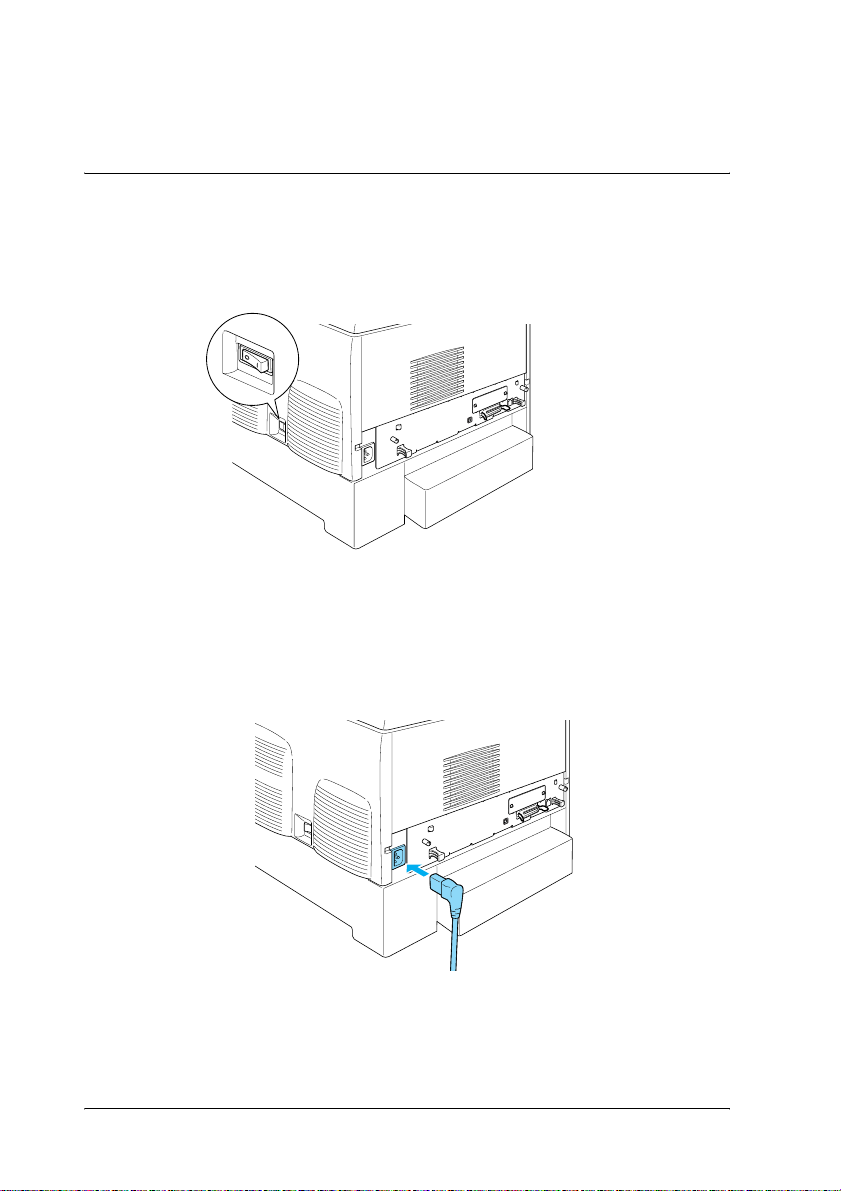
Préparation de l’imprimante
3
Branchement de l’imprimante
1. Assurez-vous que l’imprimante est hors tension.
2. Insérez le cordon d’alimentation. Branchez ensuite l’autre
extrémité du cordon d’alimentation sur une prise secteur.
12 Préparation de l’imprimante
Page 13
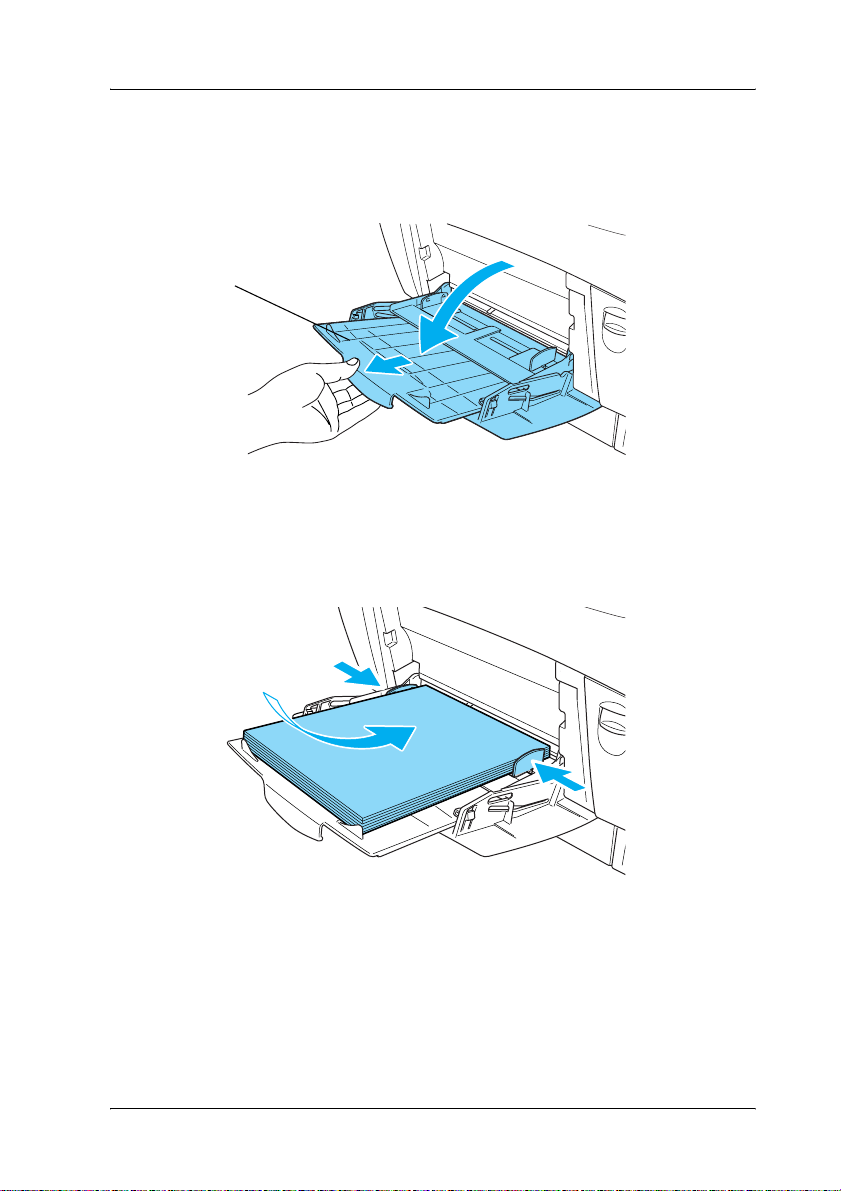
Chargement du papier
1. Ouvrez le bac BM, et extrayez le bac d’extension.
bac d’extension
2. Placez du papier de format A4 ou Letter dans le bac en
tournant le côté imprimable vers le bas, comme illustré
ci-dessous.
Remarque :
Pour pouvoir charger d’autres formats de papier, installez le logiciel
d’impression et consultez la section « Manipulation du papier » du
Guide de référence.
Préparation de l’imprimante 13
Page 14
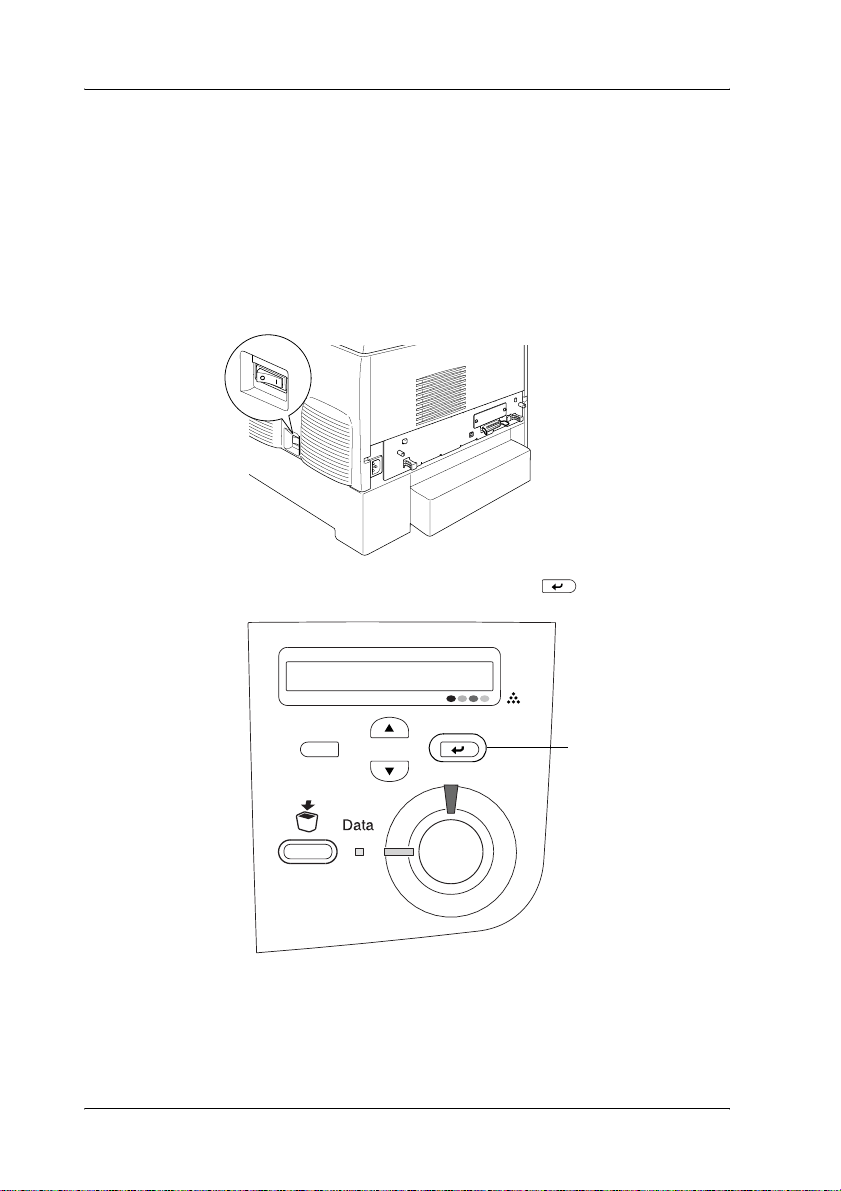
Impression de la feuil l e d’ éta t
Pour vérifier l’état actuel de l’imprimante, imprimez une feuille
d’état. La feuille d’état contient des informations sur
l’imprimante, les consommables, les paramètres en cours et les
options éventuellement installées.
1. Mettez l’imprimante sous tension. Attendez que Ready (Prête)
s’affiche sur l’écran LCD.
2. Appuyez trois fois sur le bouton Entrée .
bouton Entrée
Remarque :
Si vous ne pouvez pas imprimer de feuille d’état, installez le logiciel
d’impression et reportez-vous à la section « Résolution des problèmes »
du Guide de référence.
14 Préparation de l’imprimante
Page 15
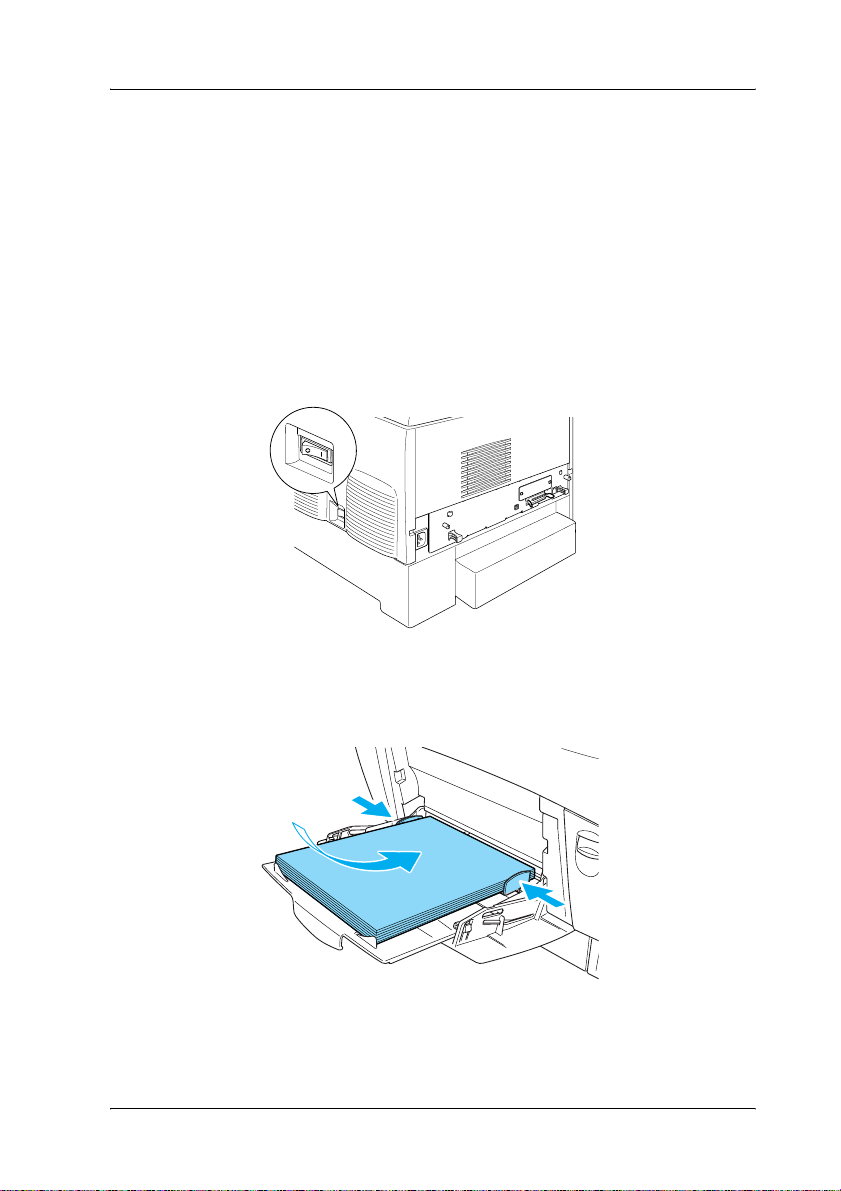
Vérification de la superposition des couleurs
Après avoir assemblé l’imprimante, vous devez vérifier la
superposition des couleurs pour vous assurer que l’alignement
est correct.
Suivez les instructions ci-dessous pour vérifier la superposition
des couleurs.
1. Mettez l’imprimante sous tension.
2. Chargez du papier dans le bac MP.
Préparation de l’imprimante 15
Page 16

3. Assurez-vous que l’écran LCD affiche Ready (Prête) ou Sleep
(Mode Veille), puis appuyez deux fois sur le bouton
Entrée du panneau de contrôle.
bouton Entrée
4. Appuyez sur le bouton Bas plusieurs fois pour afficher
Color Regist Sheet (feuille de superposition des couleurs).
16 Préparation de l’imprimante
bouton Bas
Page 17

5. Appuyez sur le bouton Entrée . L’imprimante imprime
une feuille de superposition des couleurs.
6. Vérifiez les motifs indiqués par les flèches (l).
Remarque :
Si les segments de couleur de la ligne sont alignés sur les segments
noirs situés à côté pour former une ligne droite, il n’est pas nécessaire
de régler la superposition de cette couleur. Si les segments de ligne
ne sont pas alignés, ajustez la superposition de la manière expliquée
ci-dessous.
Préparation de l’imprimante 17
Page 18

Ajustement de l’alignement de la superposition
des couleurs
1. Assurez-vous que Ready (Prête) ou Sleep (Mode Veille)
s’affiche sur l’écran LCD, puis appuyez sur le bouton
Entrée pour accéder aux menus du panneau de contrôle.
bouton Entrée
2. Appuyez plusieurs fois sur le bouton Bas jusqu’à ce que
l’écran LCD affiche Setup Menu (Menu de configuration), puis
appuyez sur le bouton Entrée.
18 Préparation de l’imprimante
1
2
Page 19

3. Appuyez plusieurs fois sur le bouton Haut jusqu’à ce que
l’écran LCD affiche l'option XXXX Regist (superposition
XXXX) correspondant à la couleur (cyan, magenta ou jaune)
dont vous devez ajuster la superposition, puis appuyez sur le
bouton Entrée.
1
2
4. Sur la feuille de superposition des couleurs, repérez les
segments de ligne les mieux alignés, puis appuyez sur le
bouton Haut ou Bas pour afficher le numéro
correspondant au motif approprié. Appuyez sur le bouton
Entrée pour achever l’ajustement.
Préparation de l’imprimante 19
Page 20

5. Appuyez sur le bouton Haut ou Bas pour afficher le
numéro correspondant à ce motif. Appuyez sur le bouton
Entrée pour achever l’ajustement.
1
2
Remarque :
Si nécessaire, imprimez de nouveau la feuille de superposition des
couleurs pour confirmation.
Connexion de l’imprimante
Interface USB/interface parallèle
Vous devez utiliser un câble USB blindé conforme à la révision
1.1 ou un câble d’interface parallèle à paire torsadée compatible
IEEE-1284.
20 Préparation de l’imprimante
Page 21

1. Assurez-vous que l’imprimante et l’ordinateur sont hors
tension.
2. Branchez le câble parallèle ou USB sur l’imprimante comme
illustré.
USB
parallèle
3. Branchez l’autre extrémité du câble sur le connecteur
d’interface parallèle ou USB de l’ordinateur.
Remarque :
Si vous souhaitez connecter l’imprimante à votre ordinateur à l’aide
d’une carte d’interface en option que vous avez installée, un autre type
de câble est nécessaire. Reportez-vous au manuel de la carte d’interface
en option.
Préparation de l’imprimante 21
Page 22

Câble réseau
Cette imprimante prend en charge la connexion d’une interface
Ethernet. Pour utiliser l’imprimante en réseau, connectez-la et
configurez-la conformément aux instructions ci-après.
1. Assurez-vous que l’imprimante et l’ordinateur sont hors
tension.
2. Connectez une extrémité du câble réseau au port RJ-45 et
l’autre extrémité au réseau.
22 Préparation de l’imprimante
Page 23

Définition d’une adresse IP à l’aide du panneau
de contrôle
Remarque :
Reportez-vous au Guide du réseau pour plus d’informations sur les
autres méthodes de configuration. Pour consulter le Guide du réseau,
reportez-vous à la section « Installation du Guide du réseau » à la
page 40.
Une fois l’imprimante connectée au réseau, vous devez définir
l’adresse IP du serveur d’impression.
Pour définir l’adresse IP, le masque de sous-réseau et la passerelle
par défaut à partir du panneau de contrôle, suivez les instructions
ci-dessous.
1. Mettez l’imprimante sous tension.
2. Lorsque le voyant Prête de l’imprimante est allumé, il vous
suffit d’appuyer sur l’un des boutons du panneau de contrôle
(présentés ci-dessous) pour accéder aux différents menus
proposés.
bouton Haut
bouton Entrée
bouton Bas
3. Vérifiez que Information Menu (menu Informations) s’affiche
sur l’écran LCD.
4. Appuyez sur le bouton Haut ou Bas jusqu’à ce que Network
Menu (Menu Réseau) s’affiche. Appuyez ensuite sur le bouton
Entrée.
5. Vérifiez si Network I/F = On (I/F Réseau = Oui) s’affiche.
Si Network I/F = Off (I/F Réseau = Non) s’affiche, appuyez
sur le bouton Entrée, puis sur le bouton Haut ou Bas pour
afficher Network I/F = On (I/F Réseau = Oui). Appuyez
ensuite sur le bouton Entrée.
Préparation de l’imprimante 23
Page 24

6. Appuyez sur le bouton Haut ou Bas jusqu’à ce que Network
Config = No (Config. Réseau = Non) s’affiche. Appuyez une
fois sur le bouton Entrée, puis sur Haut ou Bas pour afficher
Network Config = Yes (Config. Réseau = Oui). Appuyez sur
le bouton Entrée.
7. Appuyez sur le bouton Haut ou Bas jusqu’à ce que Get IP
Address = Auto (Adresse IP = Auto) s’affiche. Appuyez une
fois sur le bouton Entrée, puis sur Haut ou Bas pour afficher
Get IP Address = Panel (Adresse IP = Panneau). Appuyez
ensuite sur le bouton Entrée. Vous pouvez utiliser les
méthodes suivantes pour obtenir une adresse IP.
❏ Sélectionnez Panel (Panneau) lorsque vous définissez
l’adresse IP, le masque de sous-réseau et la passerelle par
défaut à l’aide du panneau de contrôle de l’imprimante.
❏ Sélectionnez Auto si vous obtenez l’adresse IP à partir du
serveur DHCP. Vous pouvez obtenir automatiquement
l’adresse IP à partir du serveur DHCP chaque fois que
l’imprimante est réinitialisée ou mise sous tension.
❏ Sélectionnez PING pour définir l’adresse IP à l’aide des
commandes arp/ping. Le serveur d’impression utilise
l’adresse IP définie à l’aide des commandes arp/ping. Les
paramètres peuvent être sélectionnés si l’imprimante est
réinitialisée, ou mise hors tension puis de nouveau sous
tension.
Remarque :
❏ Pour pouvoir utiliser la fonction Auto, vous devez installer un
serveur DHCP sur votre ordinateur et le configurer
correctement. Pour plus d’informations, reportez-vous à l’aide
en ligne de votre système d’exploitation.
❏ Sélectionnez PING uniquement pour définir l’adresse IP à
l’aide des commandes arp/ping.
8. Appuyez sur le bouton Haut ou Bas jusqu’à ce que
IP = 0.0.0.0 s’affiche. Appuyez sur le bouton Entrée.
24 Préparation de l’imprimante
Page 25

9. Appuyez sur le bouton Haut ou Bas jusqu’à ce que la valeur
souhaitée s’affiche. Appuyez ensuite sur le bouton Entrée.
pour valider votre choix.
Remarque :
Répétez les étapes 7 et 8 pour définir l’adresse IP, le masque de
sous-réseau et la passerelle par défaut.
10. Mettez l’imprimante hors tension, puis à nouveau sous
tension. Attendez que l’initialisation se termine.
Imprimez une feuille d’état en appuyant sur le bouton Entrée trois
fois pour valider la nouvelle adresse IP.
Préparation de l’imprimante 25
Page 26

Installation du logiciel
4
d’impression
Lorsque vous installez le logiciel d’impression, les composants
suivants sont installés.
❏ Pilote d’impression
Le pilote d’impression vous permet de contrôler
complètement les paramètres d’impression sous Microsoft
Windows
Windowd NT Terminal Server Edition) et Mac OS
Mac OS
de paramétrer la qualité d’impression et le format du papier.
❏ EPSON Status Monitor 3
EPSON Status Monitor 3 vous permet d’afficher les informations
relatives à l’état de l’imprimante, comme la quantité de toner
restant et de vérifier toute erreur d’impression sous Windows
Me, 98, 95, XP, 2000 et NT
❏ Guide de référence/Guide de résolution des bourrages papier
Pour installer les utilitaires réseau en tant qu’administrateur,
sélectionnez Install Network Utility (Installer utilitaire réseau).
®
XP, Me, 98, 95, 2000 et Windows NT® 4.0 (hormis
®
X, QuickTime 3.0 ou ultérieur. Il permet notamment
4.0.
®
8.6 à 9.x,
®
Sous Windows
1. Assurez-vous que l’imprimante est hors tension.
2. Insérez le CD-ROM du logiciel dans votre lecteur de
CD-ROM.
26 Installation du logiciel d’impression
Page 27

Remarque :
❏ Si la fenêtre de sélection de la langue s’affiche, sélectionnez votre
pays.
❏ Si l’écran du programme d’installation EPSON ne s'affiche pas
automatiquement, double-cliquez sur l’icône My Computer
(Poste de travail), cliquez avec le bouton droit de la souris sur
l’icône CD-ROM, puis cliquez sur l’option OPEN (OUVRIR)
dans le menu qui s’affiche. Enfin, double-cliquez sur
Epsetup.exe.
3. Cliquez sur Continue (Continuer). Lorsque l’écran du contrat
de licence du logiciel s'affiche, lisez-le, puis cliquez sur Agree
(Accepter).
4. Dans la boîte de dialogue qui s’affiche, cliquez sur Install
Software (Installer le logiciel).
5. Cliquez sur Install (Installer). Suivez les instructions affichées
à l’écran.
Installation du logiciel d’impression 27
Page 28

A propos d’un pilote sup plé mentaire
Lorsque l’imprimante est partagée entre plusieurs ordinateurs
(clients) d’un réseau et que le système d’exploitation du serveur
d’impression est Windows XP, 2000 ou NT4.0, vous pouvez
installer le pilote d’impression du système d’exploitation des
clients sur le serveur en tant que pilote supplémentaire. Au
besoin, les clients peuvent ainsi télécharger le pilote d’impression
adéquat à partir du serveur d’impression.
Pour plus de détails, reportez-vous à la section « Configuration
de votre imprimante en réseau » du Guide de référence.
A propos du partage d’im pr im ante
Vous pouvez utiliser en réseau une imprimante reliée à des
ordinateurs locaux. Pour plus de détails, reportez-vous à la
section « Configuration de votre imprimante en réseau » du Guide
de référence.
Sous Mac OS 8.6 à 9.X
1. Assurez-vous que l’imprimante est hors tension.
2. Insérez le CD-ROM du logiciel dans votre lecteur de CD-ROM.
Remarque :
Si la fenêtre de sélection de la langue s’affiche, sélectionnez votre
pays.
3. Double-cliquez sur l’icône EPSON.
4. Cliquez sur Continue (Continuer). Lorsque l’écran du contrat
de licence du logiciel s'affiche, lisez-le, puis cliquez sur Agree
(Accepter).
5. Dans la boîte de dialogue qui s’affiche, cliquez sur Install
Software (Installer le logiciel).
6. Cliquez sur Install (Installer). Suivez les instructions affichées
à l’écran.
28 Installation du logiciel d’impression
Page 29

Sélection de votre imprimante dans le Sélecteur
Une fois le pilote d’impression installé, vous devez ouvrir le
Sélecteur pour choisir votre imprimante. Cette procédure est
indispensable pour sélectionner votre imprimante lors de sa
première utilisation ou chaque fois que vous voulez basculer vers
une autre imprimante. Votre poste Macintosh imprime toujours
sur la dernière imprimante sélectionnée.
A propos du partage d’imprimante
Vous pouvez utiliser en réseau une imprimante reliée à des
ordinateurs locaux. Pour plus de détails, reportez-vous à la
section « Configuration de votre imprimante en réseau » du Guide
de référence.
Sous Mac OS X
1. Assurez-vous que l’imprimante est hors tension.
2. Insérez le CD-ROM du logiciel dans votre lecteur de
CD-ROM.
Remarque :
Si la fenêtre de sélection de la langue s’affiche, sélectionnez votre
pays.
3. Ouvrez le dossier Mac OS X, puis double-cliquez sur
l’icône EPSON.
4. Cliquez sur Continue (Continuer). Lorsque l’écran du contrat
de licence du logiciel s'affiche, lisez-le, puis cliquez sur Agree
(Accepter).
5. Dans la boîte de dialogue qui s’affiche, cliquez sur Install
Software (Installer le logiciel).
Installation du logiciel d’impression 29
Page 30

6. Cliquez sur Install (Installer). Suivez les instructions affichées
à l’écran.
Remarque :
Si la boîte de dialogue Authorization (Autorisation) s'affiche, entrez
le mot de passe ou la phrase mot de passe, puis cliquez sur OK.
7. Après avoir installé le logiciel et redémarré l’ordinateur,
appuyez sur le bouton d’alimentation pour mettre
l’imprimante sous tension.
8. Ouvrez le dossier Applications sur votre disque dur, puis
le dossier Utilities (Utilitaires) et double-cliquez sur l’icône
Print Center (Centre d’impression). Cliquez sur Add
Printer (Ajouter une imprimante) dans la boîte de dialogue
Printer List (Liste des imprimantes).
9. Sélectionnez EPSON USB dans le menu contextuel.
Sélectionnez EPSON AcuLaser C4100 dans la liste Product
(Produit), puis All ( Tous) dans le menu c ontextuel Page Setup
(Format d’impression). Cliquez sur Add (Ajouter).
10. Fermez le Centre d’impression.
30 Installation du logiciel d’impression
Page 31

Installation des options
5
Pour plus d’informations sur les spécifications et les précautions
de manipulation, reportez-vous au Guide de référence.
Pour installer le bac papier en option et les autres options,
reportez-vous aux instructions se trouvant dans les emballages.
Avertissement :
❏ Le retrait d’autres vis et d’autres capots risquerait d’exposer
w
des zones de tension élevée.
❏ En cas d’intervention à l’intérieur de l’imprimante, n’oubliez
pas que certains composants sont tranchants et peuvent vous
blesser.
Attention :
Avant d’installer le disque dur, les cartes d’interface ou le module
c
de mémoire, n’oubliez pas d’éliminer l’électricité statique en
touchant une surface métallique reliée à la masse. Sinon, vous
risquez d’endommager les composants sensibles à l’électricité
statique.
Pour vérifier que le disque dur, le module de mémoire et la carte
d’interface sont correctement installés, imprimez une feuille
d’état. Reportez-vous à la section « 3 Préparation de
l’imprimante ».
Installation des options 31
Page 32

Avant d’installer le disque dur ou les modules
mémoire
1. Assurez-vous que l’imprimante est hors tension et que le
cordon d’alimentation et le câble d’interface sont débranchés.
2. Retirez les vis et le capot.
32 Installation des options
Page 33

3. Repérez les fentes d’installation destinées au disque dur, aux
modules mémoire et au module ROM.
Fente
mémoire S0
Fente
mémoire S1
Fente ROM A
Disque dur
1. Connectez le câble du disque dur à la carte de circuit imprimé.
Connecteur du
disque dur
Installation des options 33
Page 34

2. Alignez les trous de vis du disque dur sur ceux ménagés sur
la carte de circuit imprimé.
3. Fixez le disque à l’aide des vis fournies.
Remarque :
Veillez à ne pas endommager le câble en serrant les vis.
Attention :
❏ Veillez à ne pas endommager le câble en serrant les vis.
c
❏ Ne retirez pas de module de la carte de circuit imprimé. Sinon,
l’imprimante ne fonctionne pas.
34 Installation des options
Page 35

Module mémoire
Vous pouvez étendre la mémoire de l’imprimante jusqu’à
1024Mo (mémoire standard de 64 Mo + modules de 32, 64, 128,
256 ou 512 Mo en option). Pour étendre la mémoire de
l’imprimante à plus de 576 Mo, vous devez enlever la barrette
DIMM d’origine de 64 Mo, puis installer deux barrettes DIMM en
option.
1. Tenez le module mémoire au-dessus de la fente appropriée,
puis insérez-le dans celle-ci.
2. Insérez la barrette DIMM tout droit dans la fente, jusqu’à ce
que les clips se logent en position pour maintenir le module.
Attention :
❏ Ne forcez pas lorsque vous insérez la barrette DIMM
c
dans la fente.
❏ Ne retirez pas de module de la carte de circuit imprimé.
Sinon, l’imprimante ne fonctionne pas.
Installation des options 35
Page 36

Remise en place de la carte de circuit imprimé
1. Glissez la carte de circuit imprimé dans l’imprimante.
2. Fixez la carte de circuit imprimé à l’aide des deux vis.
36 Installation des options
Page 37

Carte d’interface
1. Assurez-vous que l’imprimante est hors tension et que le
cordon d’alimentation et le câble d’interface sont débranchés.
2. Retirez les vis et le capot de la fente de l’interface.
Installation des options 37
Page 38

3. Insérez fermement la carte d’interface.
4. Fixez la carte d’interface à l’aide des vis fournies.
38 Installation des options
Page 39

Pour en savoir plus sur votre imprimante
❏ Guide de référence (PDF)
Ce guide contient des informations détaillées sur l’impression
à partir d’un ordinateur, la maintenance de l’imprimante, la
résolution des problèmes et la sécurité.
❏ Guide de résolution des bourrages papier (PDF)
Ce guide propose des solutions aux problèmes de bourrage
papier. EPSON recommande d’imprimer ce guide et de le
garder à proximité de l’imprimante.
❏ Guide du réseau (PDF)
Ce guide fournit aux administrateurs réseau des informations
sur la définition des paramètres du réseau et du pilote
d’impression.
Acrobat Reader 4.0 ou ultérieur doit être installé sur votre
ordinateur pour ouvrir et lire le Guide de résolution des bourrages
papier, le Guide de référence et le Guide du réseau.
Consultation du Gu id e de réfé rence
Une icône Guide de référence est créée sur le bureau lorsque le
logiciel d’impression est installé. Pour consulter ce guide,
double-cliquez sur l’icône Guide de référence ALC4100 sur le
bureau. Sous Windows, vous pouvez également ouvrir le Guide
de référence via le menu Start (Démarrer). Pour ce faire, cliquez sur
Start (Démarrer), sélectionnez All programs (Tous les
programmes) sous Windows XP ou Programs (Programmes) sous
Windows Me, 98, 95, 2000 ou NT 4.0, pointez sur EPSON, puis
sélectionnez ALC4100 Reference Guide (Guide de référence
ALC9000).
Pour en savoir plus sur votre imprimante 39
Page 40

Consultation et impression du Guide de
résolution des bourrages papier
1. Une icône Guide de résolution des bourrages papier est créée
sur le bureau lorsque le logiciel d’impression est installé. Pour
consulter ce guide, double-cliquez sur l’icône Guid e de
résolution des bourrages papier sur le bureau. Ce guide est
ouvert dans Acrobat Reader.
2. Sélectionnez Print (Imprimer) dans le menu File (Fichier), puis
cliquez sur OK (sous Windows) ou Print (Imprimer) (sous
Macintosh).
3. Le Guide de résolution des bourrages papier est imprimé.
Installation du Guide du réseau
1. Insérez le CD-ROM du logiciel dans votre lecteur de
CD-ROM.
Remarque :
Si la fenêtre de sélection de la langue s’affiche, sélectionnez votre
pays.
2. Sous Mac OS 8.6 à 9.X, double-cliquez sur l’icône EPSON.
Sous Mac OS X, ouvrez le dossier Mac OS X, puis
double-cliquez sur l’icône EPSON.
3. Cliquez sur Continue (Continuer). Lorsque l’écran du contrat
de licence du logiciel s'affiche, lisez-le, puis cliquez sur Agree
(Accepter).
4. Dans la boîte de dialogue qui s’affiche, cliquez sur Install
Network Utility (Installation de l'utilitaire réseau).
5. Sélectionnez Install Network Guide (Installation du Guide du
réseau). Suivez les instructions affichées à l’écran.
Une icône Guide du réseau est créée sur le bureau. Pour consulter
ce guide, double-cliquez sur l’icône Guide du réseau ALC4100.
40 Pour en savoir plus sur votre imprimante
Page 41

Consignes de sécurité
Précautions d’utilisation de l’imprimante laser
Votre imprimante fait appel à la technologie laser. Respectez
scrupuleusement ces instructions pour assurer un
fonctionnement sûr et efficace de l’imprimante.
❏ Veillez à ne pas toucher
l'unité de fusion qui porte
la mention CAUTION
HIGH TEMPERATURE
(ATTENTION SURFACE
CHAUDE) ni la zone qui
l'entoure. Si l’imprimante
vient d’être utilisée, cette
zone est probablement
très chaude.
CAUTION HIGH
TEMPERATURE
❏ Ne tentez pas de modifier
ou d’ouvrir la cartouche
de toner. Celles-ci ne sont
pas rechargeables.
❏ Ne touchez pas le toner et évitez tout contact avec les yeux.
❏ Afin d’éviter tout risque d’explosion et de blessure, ne jetez
pas au feu les cartouches de toner usagées, le bloc
photoconducteur, l’unité de fusion ou l’unité de transfert.
Pour vous en débarrasser, conformez-vous à la
réglementation en vigueur dans votre région.
❏ Si du toner a été renversé, nettoyez-le avec un balai et une
pelle à poussière ou à l’eau et au savon avec un chiffon. Les
fines particules pouvant provoquer un incendie ou une
explosion au contact d’une étincelle, n’utilisez pas
d’aspirateur.
Ne touchez pas l’unité de
fusion.
Consignes de sécurité 41
Page 42

Consignes de séc u rité importantes
Lisez attentivement toutes les instructions suivantes avant
d’utiliser l’imprimante :
Choix de l’emplacement de l’imprimante
❏ Ne placez pas l’imprimante sur une surface instable.
❏ Ne placez pas l’imprimante dans un endroit où le cordon
d’alimentation risque d’être piétiné.
❏ Les fentes et ouvertures présentes dans le châssis et à l'arrière
ou au-dessous de l'imprimante permettent sa ventilation.
Veillez à ne pas les obstruer ni les recouvrir. Ne placez pas
l'imprimante sur un lit, un canapé ou un tapis ou sur toute
surface similaire ni dans une installation intégrée sauf si
celle-ci comporte une ventilation appropriée.
Choix d’une source d’alimentation
❏ Evitez d’employer une prise électrique déjà utilisée par
d’autres appareils.
❏ Utilisez le type d’alimentation électrique indiqué sur
l’étiquette. En cas de doute concernant la tension secteur
disponible, consultez votre revendeur ou la société locale de
distribution d’électricité.
❏ Si vous ne parvenez pas à insérer la fiche du cordon
d’alimentation dans la prise secteur, contactez un électricien
qualifié.
❏ Si vous utilisez une rallonge, assurez-vous que l'intensité
totale des appareils qui y sont reliés ne dépasse pas l'intensité
supportée par la rallonge.
42 Consignes de sécurité
Page 43

❏ Débranchez l’imprimante de la prise secteur et faites-la
réparer par un technicien qualifié dans les cas suivants :
A. Si la fiche ou le cordon d’alimentation est endommagé ou
si le cordon est effiloché.
B. Si du liquide a pénétré dans l’appareil.
C. Si l’appareil a été exposé à la pluie ou à l’eau.
D. Si l’appareil ne fonctionne pas correctement alors que
vous avez sui vi les instructions d’util isation. N’intervenez
que sur les commandes mentionnées dans les instructions
d’utilisation. Tout réglage inapproprié d’autres
commandes risque d’endommager l’imprimante. Sa
remise en état nécessiterait alors d’importantes
réparations par un technicien qualifié.
E. Si l’appareil est tombé ou si son coffret est endommagé.
F. Si vous remarquez une diminution significative des
performances, indiquant qu’une intervention s’impose.
Utilisation de l’imprimante
❏ L'imprimante pèse environ 36,0 kg avec les consommables. Il
est déconseillé de la soulever ou de la porter seul. Pour ce
faire, deux personnes sont nécessaires.
* Ne pas soulever l'imprimante en la saisissant par les zones
indiquées.
Consignes de sécurité 43
Page 44

❏ Tenez compte de l’ensemble des avertissements et
instructions qui figurent sur l’imprimante.
❏ Débranchez l’imprimante de la prise secteur avant de la
nettoyer.
❏ Utilisez un chiffon légèrement humide pour le nettoyage, sans
adjonction de détergent liquide ou en aérosol.
❏ Sauf indication contraire dans la documentation de
l’imprimante, évitez de toucher les composants internes de
l’imprimante.
❏ Ne forcez jamais pour insérer un composant dans
l'imprimante. Bien qu’elle soit robuste, une manipulation
brutale pourrait l’endommager.
❏ Veillez à conserver les consommables hors de portée des
enfants.
❏ N’utilisez pas l’imprimante dans un environnement humide.
❏ Ne laissez pas de papier coincé dans l’imprimante. Cela
risquerait d’entraîner une surchauffe.
❏ N’introduisez aucun objet dans les fentes du châssis. Il
pourrait entrer en contact avec des points de tension
dangereux ou court-circuiter des composants, ce qui pourrait
entraîner un risque d’incendie ou d’électrocution.
❏ Veillez à ne jamais renverser de liquide sur l’imprimante.
❏ N’effectuez aucune autre opération d’entretien que celles
décrites dans la documentation de l’imprimante. L’ouverture
ou le retrait des capots portant la mention Ne pas retirer peut
vous exposer à des points de tension dangereux ou à d’autres
risques. L'entretien de ces éléments doit être confié à un
technicien qualifié.
44 Consignes de sécurité
Page 45

❏ N’intervenez que sur les commandes mentionnées dans les
instructions d’utilisation, car tout réglage inadapté risque
d’endommager l’imprimante et d’exiger l’intervention d’un
technicien qualifié.
❏ Si vous envisagez d’utiliser l’imprimante en Allemagne :
Pour éviter tout risque de court-circuit et de surtension,
l’installation électrique du bâtiment doit être protégée par un
disjoncteur de 10 ou 16 ampères.
Informations de sécurité
Cordon d’alimentation
Attention :
Assurez-vous que le cordon d'alimentation secteur soit conforme
c
aux normes de sécurité en vigueur dans votre région.
N’utilisez que le cordon d’alimentation fourni avec ce
produit. L’utilisation d’un autre cordon pourrait entraîner un
risque d’incendie ou d’électrocution.
Le cordon d’alimentation de ce produit ne doit être utilisé
qu’avec ce produit. Son utilisation avec un autre équipement
pourrait entraîner un risque d’incendie ou d’électrocution.
Etiquettes signalétiques de sécurité du laser
Avertissement :
L’exécution de procédures et de réglages autres que ceux spécifiés
w
dans la documentation de l’imprimante pourrait entraîner une
exposition à des rayonnements dangereux.
Votre imprimante est un équipement laser
CLASS 1 LASER PRODUCT
LASER KLASSE 1
PRODUIT LASER DE CLASSE 1
PRODUCTO LASER CLASE 1
de Classe 1 conforme aux spécifications
IEC60825. L’étiquette représentée
ci-dessous est apposée sur l’imprimante
dans les pays où la réglementation l’impose.
Consignes de sécurité 45
Page 46

Rayonnement laser interne
Puissance maximale de
rayonnement
Longueur d’onde 775 à 799 nm
Il s’agit d’une diode laser de classe IIIb à rayon laser invisible.
L’unité laser NE PEUT PAS ETRE REPAREE OU REMPLACEE
SUR PLACE. Par conséquent, vous ne devez l’ouvrir sous aucun
prétexte. Une étiquette d’avertissement supplémentaire, relative
au laser, est apposée à l’intérieur de l’imprimante.
10 mW (pour 1 rayon)
Mesures de sécurité relatives aux émissions d’ozone
Emission d’ozone
L’utilisation d’une imprimante laser implique l’émission d’ozone,
lorsque celle-ci est en cours de fonctionnement. L’ozone n’est émis
que pendant l’impression.
Limite d’exposition à l’ozone
Il est conseillé de ne pas s’exposer à une concentration en ozone
supérieure à 0,1 ppm (partie par million), ce qui représente une
concentration moyenne pondérée sur huit heures.
L’imprimante laser EPSON génère moins de 0,1 ppm pour une
période de huit (8) heures d’impression ininterrompue.
Réduction des risques
Pour réduire les risques d’exposition à l’ozone, il est conseillé
d’éviter les situations suivantes :
❏ utilisation de plusieurs imprimantes laser dans un espace
confiné ;
❏ utilisation de l’imprimante dans un environnement à taux
d’humidité très faible ;
46 Consignes de sécurité
Page 47

❏ utilisation de l’imprimante dans une pièce où la ventilation
est insuffisante ;
❏ longues impressions continues dans l’une ou plusieurs des
situations énumérées ci-dessus.
Emplacement de l’imprimante
Placez de préférence l’imprimante de manière à ce que les
dégagements gazeux et thermiques :
❏ ne soient pas directement orientés vers le visage de
l'utilisateur;
❏ soient directement évacués à l’extérieur du bâtiment aussi
souvent que possible.
Consignes de sécurité 47
